

Windows 10提供了强大的屏幕录制功能,使用户可以方便地录制电脑屏幕上发生的活动。默认情况下,Windows 10将录制的屏幕视频保存在系统的视频文件夹中。然而,有时候您可能希望将录制的视频保存到其他位置,以便更好地整理和管理。在本文中,我们将详细介绍如何在Windows 10中更改屏幕录制的存储位置,以满足您的个性化需求。
Win10悠录屏保存位置的方法:
1、在本地视频文件夹上右击,选择"属性"。
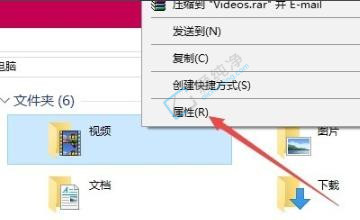
2、在打开的视频属性窗口中,点击“位置”。
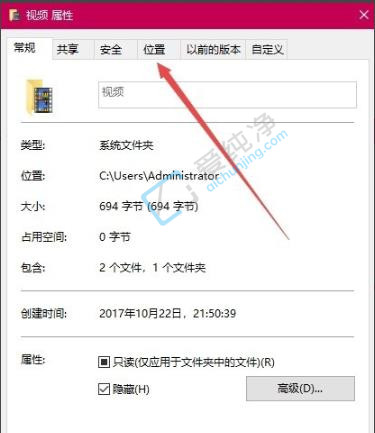
3、在位置选项卡里面点击“移动”。
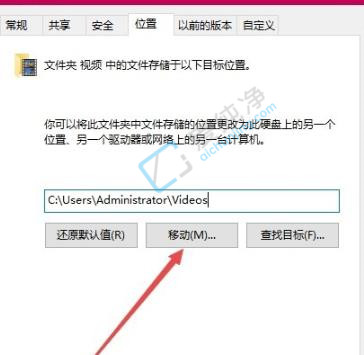
4、选择一个你想要保存的文件夹作为新的保存文件夹。
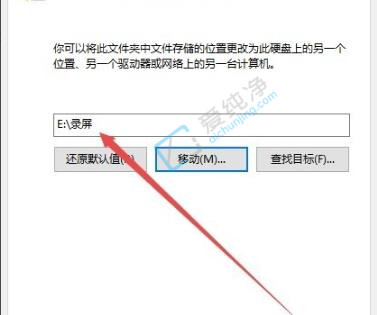
5、在弹出的移动文件夹窗口中,点击“是”即可修改保存文件夹。
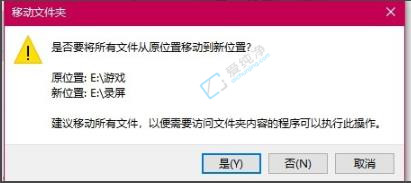
上面详细介绍了在Windows 10中如何更改屏幕录制的存储位置。通过将录制的视频保存到您喜欢的文件夹或磁盘驱动器中,您可以更好地整理和管理录制的内容。无论是为了个人使用还是与他人分享,都能提高效率和便捷性
| 留言与评论(共有 条评论) |